5 причин вибрати vivo s1 при бюджеті в 20 000 інр
Чому варто вибрати vivo s1 при бюджеті в 20 000 інр. Якщо ви шукаєте мобільний телефон з чудовим співвідношенням ціни та якості, vivo s1 - чудовий …
Читати статтю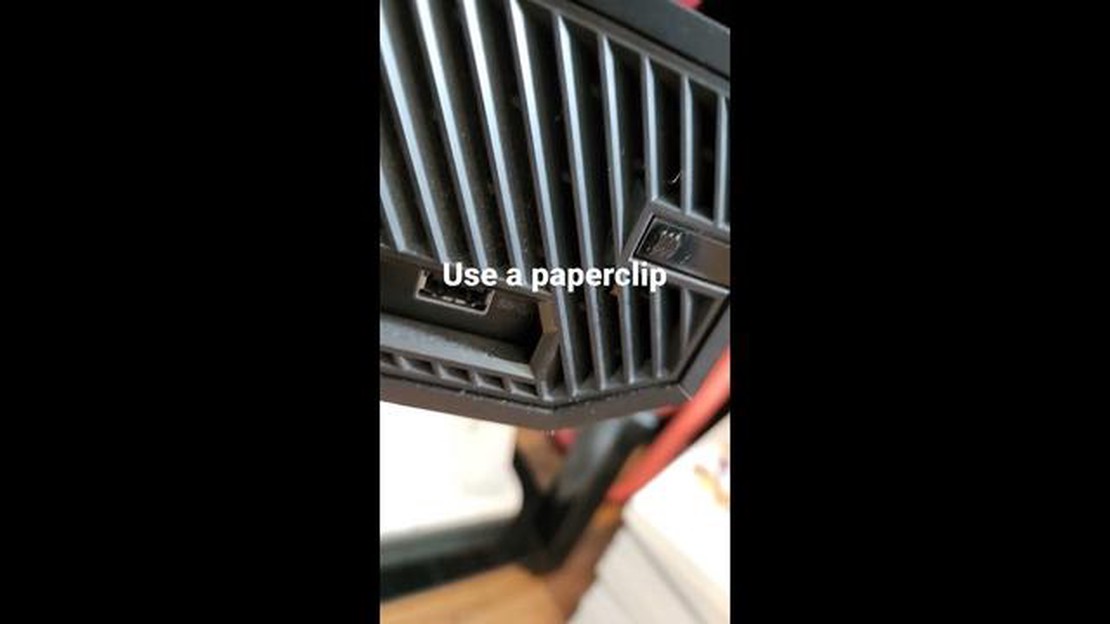
Якщо ви завзятий геймер, то знаєте, як це може розчаровувати, коли дисковод Xbox One застряг і не відкривається. Це може зупинити вашу ігрову сесію і залишити вас безпорадним. Але не бійтеся, адже у нас є просте рішення для вас.
По-перше, переконайтеся, що ваш Xbox One вимкнений і від’єднаний від джерела живлення. Це важливо з міркувань безпеки та для уникнення будь-яких потенційних пошкоджень вашої ігрової консолі. Від’єднавши її від мережі, подивіться на бічну сторону Xbox One, де розташований дисковод.
Ви помітите невеликий отвір поруч з дисководом. Це отвір для ручного виймання. Візьміть невелику шпильку або скріпку і вставте її в отвір. Легко натисніть на нього, доки не відчуєте клацання або хрускіт. Це означає, що дисковод звільняється, і ви зможете відкрити його вручну.
Після того, як дисковод відкрито, перевірте, чи немає всередині будь-яких перешкод, наприклад, застряглого диска або сміття. Обережно видаліть всі об’єкти, які можуть бути причиною проблеми. Поводьтеся з дисководом і дисками обережно, щоб уникнути подальшого пошкодження.
Усунувши всі перешкоди, закрийте дисковод і знову підключіть Xbox One до джерела живлення. Увімкніть її та спробуйте вставити диск, щоб перевірити, чи проблему вирішено. Якщо ні, можливо, вам доведеться звернутися до служби підтримки Xbox за подальшою допомогою.
Застряглий диск у вашому Xbox One може викликати розчарування, особливо коли дисковод не відкривається. Ось кілька ключових кроків, які допоможуть вам вирішити цю проблему:
Читайте також: Як грати у Fortnite з розділеним екраном на платформі: докладний посібник
Якщо жоден з цих кроків не вирішив проблему, це може свідчити про апаратну проблему з дисководом Xbox One. У такому випадку рекомендується звернутися до служби підтримки Xbox за подальшою допомогою або розглянути можливість ремонту консолі.
Якщо у вас виникла проблема із застряглим диском на консолі Xbox One, ось кілька методів усунення несправностей, які ви можете спробувати:
Ці методи усунення несправностей повинні допомогти вам вирішити проблему із застряганням диска на вашій консолі Xbox One. Не забувайте ретельно дотримуватися інструкцій і бути обережними при поводженні з консоллю та дисками.
Якщо у вас виникла проблема, пов’язана з тим, що дисковод для дисків не відкривається, ви можете спробувати усунути несправність, перш ніж звертатися до служби підтримки або нести консоль в ремонт.
Читайте також: 12 найкращих додатків для перетворення рукописного тексту в текстовий, які ви повинні використовувати
Якщо ви спробували всі ці кроки з усунення несправностей, але дисковод Xbox One все одно не відкривається, рекомендуємо звернутися до служби підтримки клієнтів Xbox або до авторизованого ремонтного центру для отримання подальшої допомоги.
Проблема з дисководом Xbox One полягає в тому, що він застряг і не відкривається, що ускладнює вставлення або виймання дисків.
Дисковод Xbox One може застрягти з різних причин, таких як механічна проблема, брудний або пошкоджений диск або програмний збій.
Існує кілька простих способів вирішити проблему із застряглим диском на Xbox One. По-перше, спробуйте перезавантажити консоль, вимкнувши її, від’єднавши шнур живлення, зачекайте кілька хвилин, а потім підключіть його знову. Якщо це не допомогло, ви можете вручну витягти диск, використовуючи розпрямлену скріпку або подібний інструмент, щоб вставити її в невеликий отвір дисководу. Якщо проблема не зникне, можливо, вам доведеться звернутися до служби підтримки Xbox за подальшою допомогою.
Так, оновлення програмного забезпечення іноді може вирішити проблему застрягання диска на Xbox One. Рекомендується переконатися, що на вашій консолі встановлена остання версія програмного забезпечення, перевіривши наявність оновлень у системних налаштуваннях. Якщо є доступне оновлення, його встановлення може вирішити проблему.
Чому варто вибрати vivo s1 при бюджеті в 20 000 інр. Якщо ви шукаєте мобільний телефон з чудовим співвідношенням ціни та якості, vivo s1 - чудовий …
Читати статтюЯк перевірити та відновити історію буфера обміну на android Буфер обміну - це особливий ресурс, який зберігає останню скопійовану інформацію на нашому …
Читати статтюВиправлення аварійного завершення stray на пк Stray - популярна комп’ютерна гра, яка за останній час завоювала серця багатьох геймерів. Однак, деякі …
Читати статтю6 найкращих офлайн-ігор для ios, яким не потрібен wi-fi Ігри на iOS стали настільки популярними, що у користувачів не завжди вистачає …
Читати статтюЯк полагодити Samsung Galaxy S7, який не вмикається, не завантажується та інші проблеми з живленням Samsung Galaxy S7 - популярний смартфон, відомий …
Читати статтюОсь усе, що вам потрібно знати про останній iphone 14 Компанія Apple продовжує радувати своїх шанувальників новими технологіями та інноваційними …
Читати статтю